
सामग्री
"रिमोट डेस्कटॉप" सक्षम करणे दूरस्थपणे थोडासा कार्य घेते, परंतु हे एक अशक्य काम नाही. जोपर्यंत संगणकात दूरस्थपणे प्रवेश करण्यासाठी आपल्याकडे प्रशासकाच्या खात्यावर प्रवेश असेल तोपर्यंत आपण संगणकाच्या रेजिस्ट्रीमध्ये प्रवेश करू शकता आणि तेथे हे कार्य सक्षम करू शकता.
पायर्या
भाग 1 चा 1: दूरस्थपणे "रिमोट डेस्कटॉप" सक्षम करणे
जोखीम समजून घ्या. नेहमीप्रमाणे, लक्षात ठेवा की रेजिस्ट्रीमध्ये संपादन करणे ऑपरेटिंग सिस्टमला मोठ्या समस्या उद्भवण्याच्या जोखमीसह आहे. प्रारंभ करण्यापूर्वी, बॅकअप घ्या आणि अनावश्यक बदल करणे टाळा.
- आपल्याकडे संगणकावर शारीरिक प्रवेश नसल्यास केवळ या लेखातील चरणांचे अनुसरण करा. आपल्याकडे त्यात प्रवेश असल्यास, नोंदणी संपादित न करता "डेस्कटॉप" सक्षम करण्यासाठी मानक वापरकर्ता साधने वापरा.

मायक्रोसॉफ्ट सर्व्हिस मॅनेजमेंट कन्सोल उघडा. हे करण्यासाठी, "प्रारंभ" मेनूवर क्लिक करा, "चालवा" निवडा, "Services.msc" टाइप करा आणि की दाबा ↵ प्रविष्ट करा. आपण यावर खालीलप्रमाणे प्रवेश करू शकता: नियंत्रण पॅनेल → प्रशासकीय साधने → सेवा.- आपल्याला "रिमोट डेस्कटॉप" सक्रिय करण्यासाठी केवळ सर्व्हिस मॅनेजमेंट कन्सोलवर प्रवेश करणे आवश्यक आहे. आपण Windows XP वापरत असल्यास, ही सेवा कदाचित आधीपासून चालू आहे. "रिमोट रेजिस्ट्रीला कनेक्ट करा" वर जा.
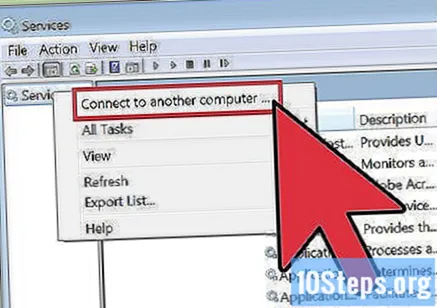
दूरस्थ संगणकावर "रिमोट रेजिस्ट्री" सेवा प्रारंभ करा. "सेवा" विंडोमध्ये, "सेवा (स्थानिक)" वर राइट-क्लिक करा आणि "दुसर्या संगणकावर कनेक्ट करा" पर्याय निवडा. दूरस्थ संगणकाचे नाव प्रविष्ट करा. त्यास कनेक्ट केल्यानंतर, "सेवा" विंडोमध्ये "रिमोट रेजिस्ट्री" सेवा शोधा आणि आधीपासून चालू नसल्यास सुरू करा.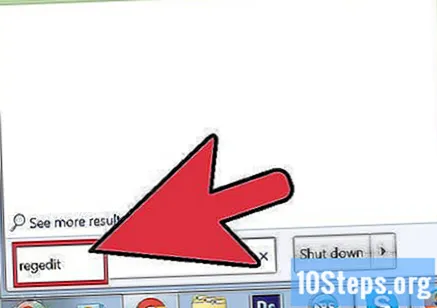
दूरस्थ रेजिस्ट्रीशी कनेक्ट करा. रेजिस्ट्री उघडा. फाइल Select कनेक्ट नेटवर्क लॉग कनेक्ट करा .... "संगणक निवडा" मध्ये संगणकाचे नेटवर्क नाव प्रविष्ट करा आणि नावे तपासा बटणावर क्लिक करा.
"टर्मिनल सर्व्हर" रेजिस्ट्री की शोधा. HKEY_LOCAL_MACHINE Y SYSTEM करंटकंट्रोलसेट नियंत्रण टर्मिनल सर्व्हरवर नेव्हिगेट करा.
FDenyTSConnifications रेकॉर्ड 0 वर सेट करा. "टर्मिनल सर्व्हर तपशील" पॅनेलमधील "fDenyTSConnifications" नावाच्या REG_WORD मूल्य पहा. "DWORD मूल्य संपादित करा" बॉक्स उघडण्यासाठी डबल क्लिक करा. या बॉक्समध्ये, "मूल्य डेटा" फील्ड 0 वर सेट करा.
"रिमोट डेस्कटॉप" चाचणी घ्या. काही सिस्टीममध्ये त्वरित प्रवेश प्रदान केला जातो, परंतु काहींनी ते अंमलात येण्यापूर्वी रिमोट संगणक रीस्टार्ट करणे आवश्यक असते. ही तपासणी करण्यासाठी, "रिमोट डेस्कटॉप" वर प्रवेश करण्याचा प्रयत्न करा. आपण "सेवा" विंडो उघडलेली सोडल्यास आपण तेथून "रिमोट डेस्कटॉप" द्रुतपणे सुरू करू शकता.
आवश्यक असल्यास दूरस्थ संगणक रीस्टार्ट करा. असे करण्याचे बरेच मार्ग आहेत. त्यातील सर्वात सोपा म्हणजे "कमांड प्रॉम्प्ट" उघडणे आणि टाइप करणे बंद / i. उघडणार्या संवादात, ड्रॉप-डाउन मेनूमधून "रीस्टार्ट" निवडा आणि रिमोट संगणकाचे नाव प्रविष्ट करा. रीस्टार्टच्या शेवटी, पुन्हा "रिमोट डेस्कटॉप" वर प्रवेश करण्याचा प्रयत्न करा.
भाग २ चे 2: समस्या सोडवणे
आपल्याकडे प्रशासकीय विशेषाधिकार आहेत याची खात्री करा. आपल्याला दूरस्थ संगणकावर प्रशासक प्रवेशासह खाते असणे आवश्यक आहे.
फायरवॉल बायपास करा. आपण आपल्यापेक्षा भिन्न नेटवर्कवर संगणकावर प्रवेश करण्याचा प्रयत्न करीत असल्यास, फायरवॉल प्रवेश अवरोधित करू शकेल. या समस्येवर कार्य करण्याचे दोन मार्ग आहेत:
- जर फायरवॉल रेजिस्ट्रीमध्ये दूरस्थ प्रवेश अवरोधित करत असेल, परंतु "रिमोट डेस्कटॉप" वर प्रवेश करत नसेल तर संगणकाला लक्ष्यित संगणकाप्रमाणे त्याच नेटवर्कशी कनेक्ट करा आणि त्यामध्ये प्रवेश करण्यासाठी त्याचा वापर करा.
- जर फायरवॉल "रिमोट डेस्कटॉप" अवरोधित करत असेल तर पीएसईएक्सेक फाइल सिस्टीन्टलमधून डाउनलोड करा. रिमोट संगणकाच्या कमांड लाइनवर प्रवेश मिळविण्यासाठी हे साधन वापरा आणि "रिमोट डेस्कटॉप" ला फायरवॉल अपवाद बनवा. (ते टंकन कर नेटस् अॅडफायरवॉल फायरवॉल नियम जोडा? पुढील सूचनांसाठी. )
चेतावणी
- आपण त्यास परिचित नसल्यास नोंदणी संपादित करू नका. आपण चुकल्यास, नुकसान परत न करता येण्यासारखे असू शकते.


